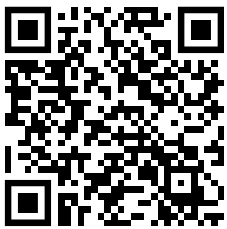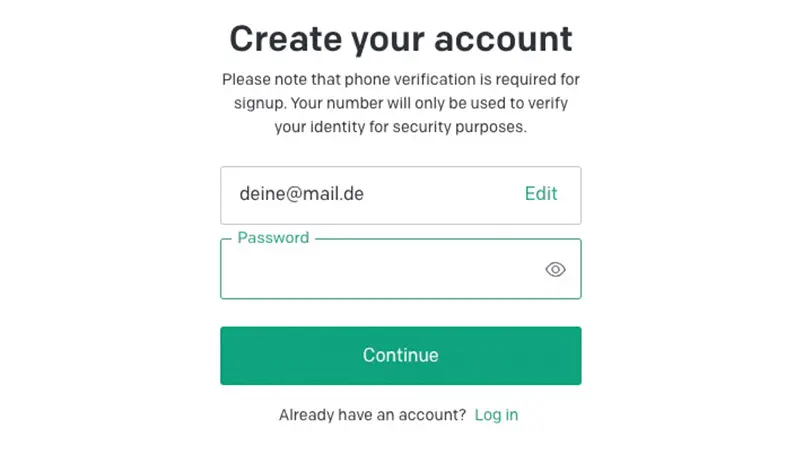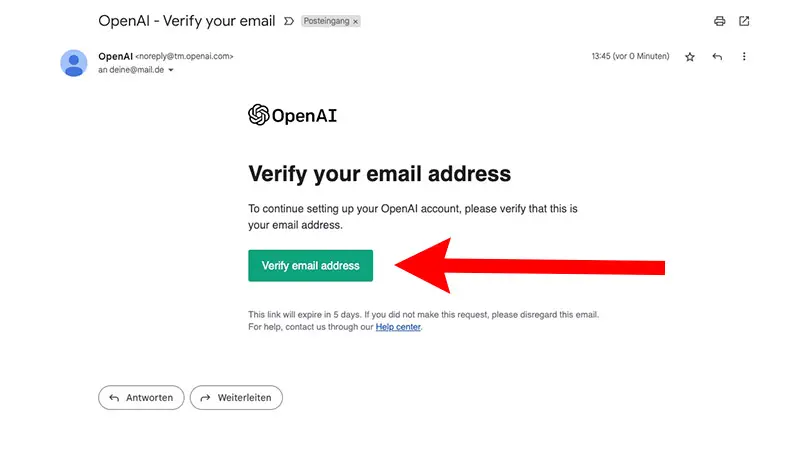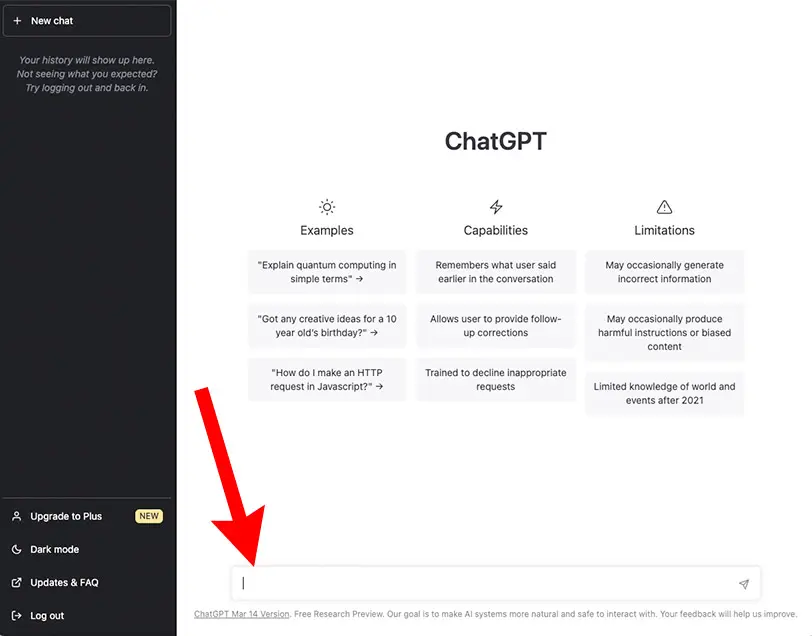So erstellst du einen kostenlosen OpenAI Account
Folge diesen einfachen Schritten, um einen kostenlosen OpenAI-Account zu erstellen:
Schritte zur Registrierung:
-
1. Besuche die OpenAI-Website:
Gehe zu https://platform.openai.com/signup.
-
2. Registriere dich:
Wähle entweder "Sign up with email" oder "Continue with Google/Microsoft".
Wenn du deine E-Mail verwenden möchtest, gib deine E-Mail-Adresse ein (natürlich solltest du deine echte E-Mail-Adresse angeben) und klicke auf "Continue".
Wenn du dich mit deinem Google-Konto bei OpenAI anmeldest, musst du dir kein neues Passwort für OpenAI ausdenken. Das bedeutet, dass du dich mit deinen Google-Anmeldedaten (E-Mail-Adresse und Passwort) authentifizierst. Du verwendest dein Google-Passwort nicht direkt bei OpenAI, sondern Google übernimmt die Authentifizierung. Daher ist es wichtig, dass dein Google-Passwort sicher ist.
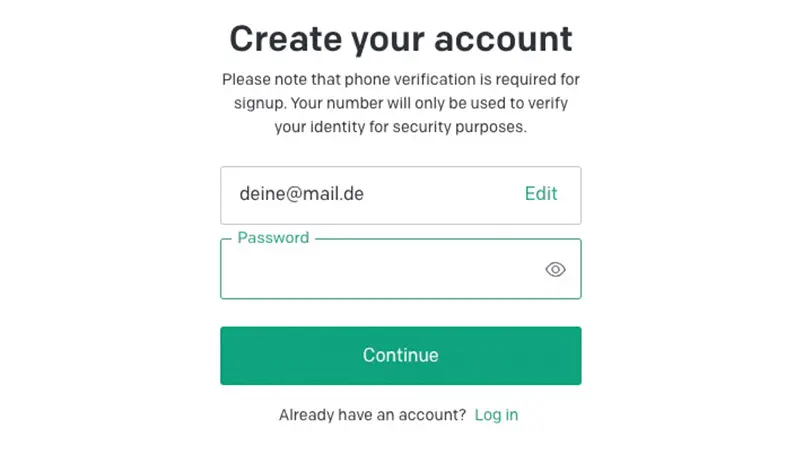
-
3. Wenn du "Sign up with email" gewählt hast, dann -> Passwort festlegen:
Erstelle ein sicheres Passwort für dein Konto. Verwende nicht dasselbe Passwort wie für dein E-Mail-Konto.
Im nächsten Schritt solltest du eine Verifizierungsmail von ChatGPT in deinem E-Mail-Posteingang erhalten haben. Klicke auf “Verifiziere meinen Account”.
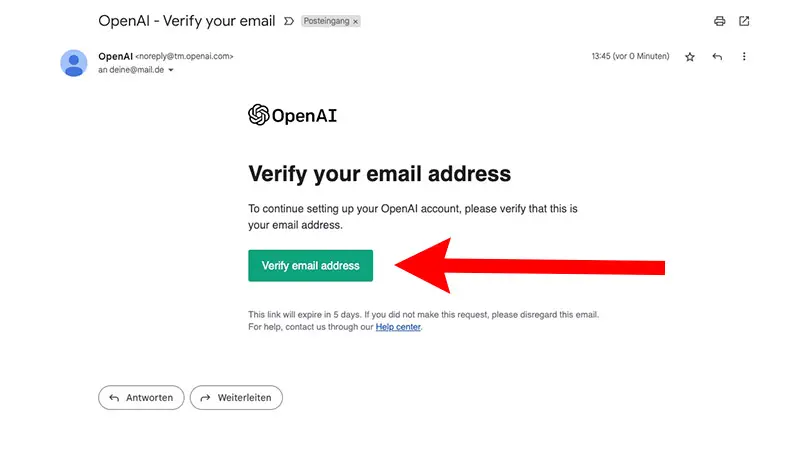
-
4. E-Mail-Adresse bestätigen:
Überprüfe dein E-Mail-Postfach und klicke auf den Bestätigungslink in der E-Mail von OpenAI.
-
5. Zusätzliche Informationen eingeben:
Gib deinen Namen und andere geforderte Informationen ein.
Im letzten Schritt fordert dich OpenAI auf, deine Telefonnummer einzugeben (natürlich solltest du deine echte Telefonnummer angeben), um dir einen Verifizierungscode per SMS zu senden.
-
6. Nutzungsbedingungen akzeptieren:
Lies die Nutzungsbedingungen und akzeptiere sie, um fortzufahren.
-
7. Account erstellen:
Nach Bestätigung deiner Daten ist dein Konto erstellt und du kannst auf die OpenAI-Dienste zugreifen.
-
8. Willkommen zu ChatGPT:
Herzlichen Glückwunsch! Du hast es geschafft und kannst nun ChatGPT nutzen.
Als erstes wird dir ein Willkommensbildschirm angezeigt, auf dem ChatGPT dich darüber informiert, dass es sich lediglich um eine Demo-Version handelt, die zu Testzwecken dient und gelegentlich auch falsche Informationen liefern kann. Klicke auf “Next”:
Auf dem zweiten Willkommensbildschirm erklärt dir ChatGPT, dass Mitarbeiter von OpenAI Zugriff auf deine Chat-Verläufe haben, um den Chatbot zu verbessern. Deshalb solltest du keine sensiblen Daten mit der künstlichen Intelligenz teilen.
Der letzte Willkommensbildschirm ist eine Bitte um Feedback (über den OpenAI Discord Server), um ChatGPT weiter zu verbessern.
Nachdem du auf “Done” geklickt hast, gelangst du zum Dashboard von ChatGPT und kannst sofort loslegen.
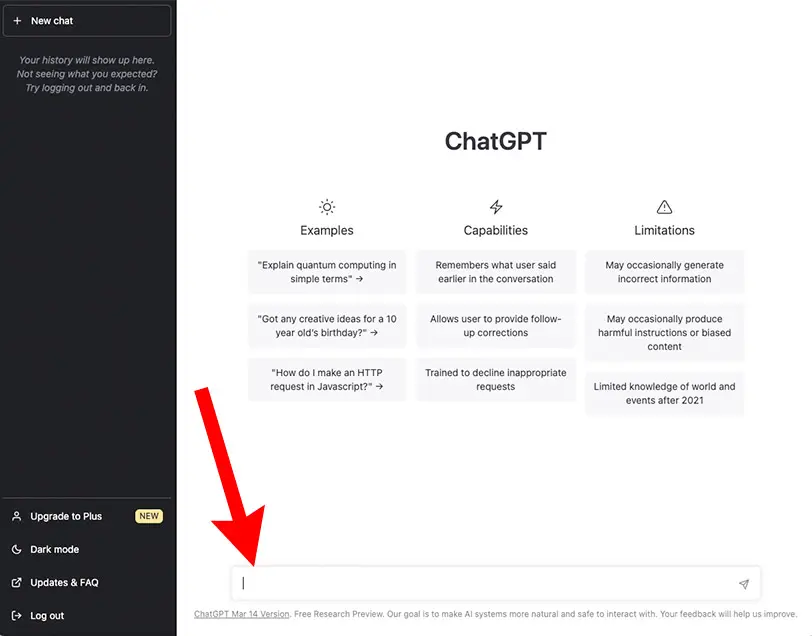
Viel Spaß beim Entdecken der OpenAI-Dienste!